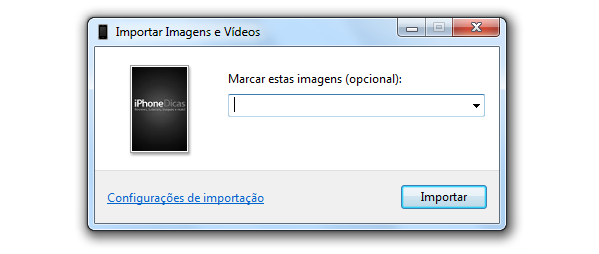Olá Amigos do iPhoneDicas.com. Hoje vou tratar de um assunto bastante básico, mas que muitos usuários não sabem, e por isso acabam arrumando gambiarras para gerenciar as fotos captadas com seu iPhone. Todo o gerenciamento de arquivos do nosso iPhone, é feito através do iTunes, e somente dele, mas com as fotos e vídeos criados no próprio iDevice, a coisa é diferente.
Perdi a conta de quantos relatos ouvi sobre pessoas que realizaram o backup via iTunes antes de atualizar ou restaurar seu aparelho e após o processo perderam todas as fotos. Ou de pessoas que recorrem a métodos impraticáveis como enviar suas fotos por e-mail para em seguida salvar no computador. Você vai aprender hoje, como baixar as fotos clicadas com seu iPhone para o computador com windows. Dê adeus as gambiarras.
[separator type=”line” /]Leia também:
- 5 primeiros passos após comprar seu iPhone
- Aprenda a transferir a agenda de contatos do seu celular antigo para o iPhone. (iPhone, Blackbrerry ou Android)
Importando as fotos do iPhone utilizando Windows (7 ou Vista)
1. Conecte o iPhone a um computador com Windows via cabo usb.
Uma caixa de dialogo do windows aparecerá perguntando o que você deseja fazer com o novo dispositivo. Esta caixa é a mesma que aparece quando você conecta um pendrive ou uma câmera. Caso a caixa não apareça automaticamente, provavelmente ela pode ter sido inativada, para ativar veja aqui diretamente do site da Apple.
Mesmo não aparecendo automaticamente, você pode fazer o processo manualmente, basta ir no seu Windows, abra o Explorer, toque com o botão direito do mouse em cima de Apple iPhone e em seguida em Importar Imagens e Vídeos.
2. Selecione Importar imagens e vídeos usando Windows.
Logo após escolher importar as imagens, você pode nomear o grupo de fotos que será importado, feito isso clique em Importar.
3. Aguarde enquanto as fotos são transferidas.
Pronto, é só aguardar a transferência e suas fotos estarão salvas em seu computador. Aproveite para fazer um belo backup e evitar perder seus preciosos registros.
Considerações finais.
Esta é uma dica simples, que lhe poupará a perda de arquivos que são registros únicos, diferentes de músicas ou filmes que você pode baixar novamente. Lembre-se de trasnsferir suas fotos periodicamente e sempre antes de qualquer atualização do sistema de seu iPhone. O backup realizado através do iTunes não salva estas imagens.
Atualização!
Segundo leitores nos comentários, muito tiveram problemas de que as imagens não aparecem na hora de importar, como se o iPhone estivesse sem fotos. Você pode resolver isso facilmente. Se quando você conectar o iPhone, vai aparecer na tela do iPhone se aquele computador é confiável, escolha a opção “SIM”. Se isso não resolver o problema, verifique se no momento de transferir as fotos o seu iPhone esta desbloqueado e em sua tela inicial.
Segundo os próprios leitores essas dicas resolveram o problema.

















![[Vídeo] Como usar ao máximo o aplicativo Lembretes no iPhone](http://iphonedicas.com/wp-content/uploads/2015/12/Youtube-Cover-Lembretes-1-218x150.jpg)
![[Vídeo] Como limpar a memória RAM do iPhone em 10 segundos](http://iphonedicas.com/wp-content/uploads/2015/12/Youtube-Cover-limpar-ram-1-218x150.jpg)